THỦ THUẬT
Hướng dẫn Print Merge trong CorelDraw với hình ảnh và barcode
Hôm nay tôi sẽ hưỡng dẫn sử dụng công cụ Print Merge trong CorelDraw (2023 trở về sau) để tạo ra hàng loạt thẻ nhân viên ( với hình ảnh và Barcode hoặc QRcode ). Còn những bạn sử dụng Coreldraw 2024 mới nhất đã có hỗ trợ Print Merge với hình ảnh và QRcode (tham khảo tại đây).
CorelDRAW Graphics Suite là gì?
CorelDRAW Graphics Suite là công cụ thiết kế chuyên nghiệp với đầy đủ công cụ hỗ trợ các dự án minh hoạ vector ( bản hiệu quảng cáo, logo thương hiệu độc đáo,…), print merge (in thẻ hàng loạt), bố cục trang (tài liệu quảng cáo, tạp chi,…), chỉnh sửa ảnh, cũng như thiết kế và quản lý font chữ hiệu quả.

Một số tính năng CorelDRAW Graphics Suite
- Vector illustration: Sử dụng các công cụ minh họa vector mạnh mẽ của CorelDRAW để biến các đường nét và hình dạng cơ bản thành những tác phẩm nghệ thuật phức tạp. Tạo đường cong bằng nhiều công cụ tạo hình và vẽ đa năng. Thêm các hiệu ứng sáng tạo vào tác phẩm nghệ thuật vector của bạn bằng các công cụ hiệu ứng như Contour, Envelope, Blend, Mesh Fill, v.v.
- Page layout: Tất cả các công cụ bạn cần để tạo bố cục cho tài liệu quảng cáo, tài liệu nhiều trang, v.v. Chuyển đổi giữa chỉnh sửa một trang và nhiều trang, cho phép bạn tự do sáng tạo để làm việc theo cách bạn muốn.
- Typography: Sắp xếp kiểu chữ đẹp mắt với bộ công cụ tạo kiểu chữ hoàn chỉnh. Thêm hiệu ứng vào văn bản như tạo bóng và đường viền khối, tinh chỉnh phông chữ đáp ứng với hỗ trợ phông chữ có thể thay đổi, điều chỉnh văn bản phù hợp với đường dẫn, v.v.
- Font management: Sắp xếp và quản lý thư viện phông chữ của bạn bằng Trình quản lý phông chữ Corel trực quan và sử dụng các phông chữ yêu thích của bạn mà không cần cài đặt chúng. Làm việc nhanh hơn với các phông chữ bằng tính năng lưu trữ qua mạng và tận hưởng quyền truy cập trực tiếp vào hơn 1.400 Google Fonts.
Tải CorelDRAW.Graphics.Suite.25.0.0.230.x64 tại đây (Pass:ictcenter.net)
Hướng dẫn tạo thẻ có hình ảnh và barcode bằng print merge trong CorelDraw
Bước 1: Tạo Print Merge trong CorelDraw.
Truy cập File -> Print Merge -> Create/load Print Merge. Sử dung Import File để thêm thông tin nhân viên từ file .csv
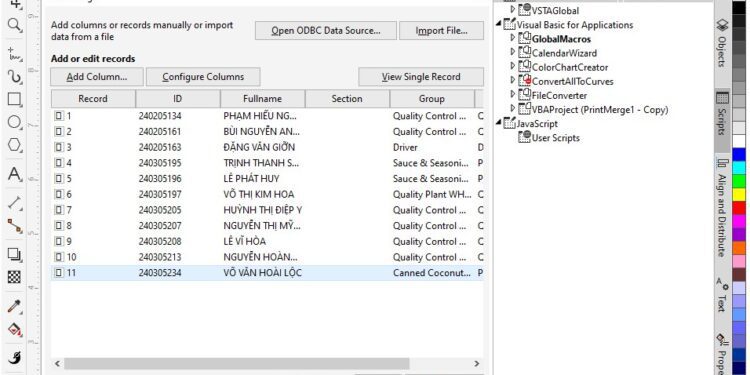
Bược 2: Chèn trường thông tin cần hiển thị trên thẻ
Thêm những trường thông tin cần thiết vào thẻ nhân viên theo ý muốn của bản thiết kế. Sau đó thực hiện Merge to New Document.
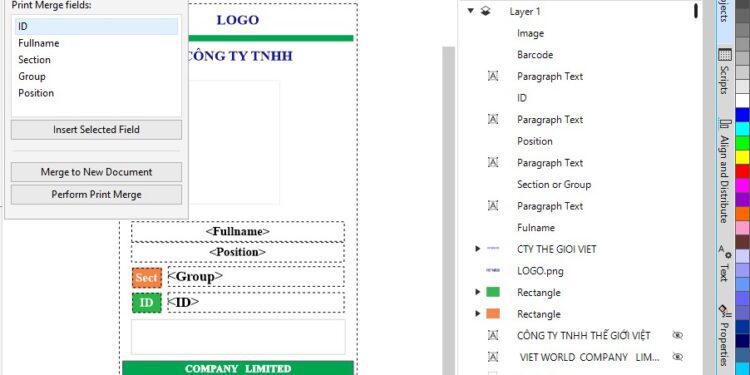
Bước 3: Chạy script chèn hình và barcode hoặc qrcode.
Nhấp vào tabs script và chọn load script (IDCard) chèn hình và barcode tự động. Tải scipt IDCard tại đây (Pass:ictcenter.net)
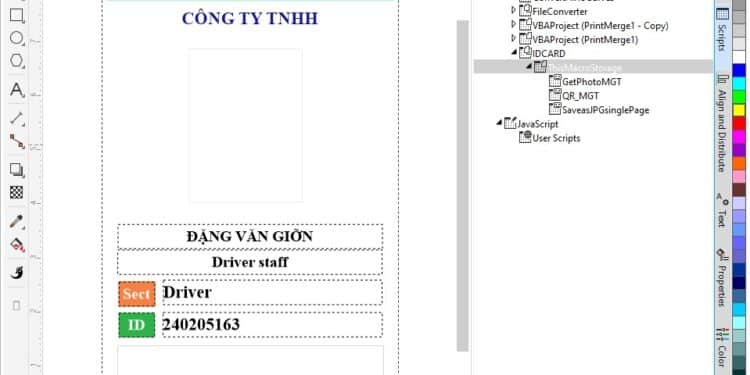
Chạy script (GetPhotoMGT) chèn hình tự động. Nhập số 1 (vị trí layout hình trong bảng layer), sau đó chọn thư mục lưu trữ hình.
Chạy script (QR_MGT) chèn barcode tự động. Nhập số 2 (vị trí layout barcode) và số 3 (vị trí layout ID nhân viên).
Nếu các bạn muốn chèn qrcode thì thay đổi giá trị strFile_Path trong code script.
#code tạo barcode
strFile_Path = DownloadPic("https://bwipjs-api.metafloor.com/?bcid=code39&text=" & strQRText)
#code tạo QRcode
strFile_Path = DownloadPic("http://api.qrserver.com/v1/create-qr-code/?color=" & RGB(0, 0, 0) & "&bgcolor=" & RGB(256, 256, 256) & "&data=" & strQRText & "&qzone=" & 2 & "&size=" & 300 & "x" & 300 & "&ecc=" & "L" & "&format=" & "svg")
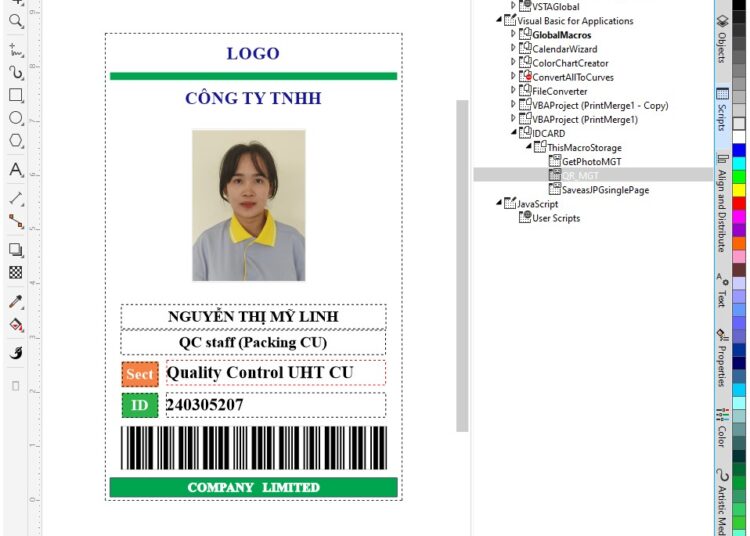
Bước 4: Chạy script lưu hàng loạt thẻ nhân viên
Nhấp vào ID nhân viên (để đặt tên file) và sau đó chạy script (SaveasJPGsinglepage) lưu tất cả thẻ nhân viên.
Vậy là xong. Chỉ vài bước đơn giản bạn có thể tạo ra hàng trăm thẻ nhân viên trong tích tắc và tiết kiệm kha khá thời gian.